Comment réparer les fichiers Windows manquants ou corrompus à partir de l'invite de commande
Lorsque vous rencontrez des problèmes avec votre ordinateur, les fichiers système de Windows(Windows system) peuvent être corrompus ou disparaître. Cela peut être dû à toutes sortes de problèmes tels que des coupures de courant soudaines, des dysfonctionnements matériels, un disque dur approchant de sa "mort", etc. Si Windows signale qu'il ne peut pas démarrer car certains de ses fichiers sont corrompus ou manquants, vous devez utiliser l' outil Vérificateur des fichiers système(System File Checker) ( SFC ) dans l' (SFC)invite de commande(Command Prompt) . Vous devriez faire la même chose lorsque Windows commence à afficher un écran bleu(Blue Screen) sur vous avec des erreurs étranges liées à la corruption. SFC analyse tout le système Windows(Windows system)fichiers sur votre ordinateur, identifie ceux qui sont corrompus ou manquants et essaie de résoudre les problèmes qu'il détecte. Voici comment l'utiliser :
REMARQUE :(NOTE:) Ce didacticiel s'applique à la fois à Windows 7 et à Windows 8.1 .
Comment résoudre les problèmes(Problems) de fichiers manquants ou corrompus(Missing Or Corrupted) lorsque Windows ne (Windows)démarre(Boot) pas
Si Windows ne se charge pas à cause de fichiers système manquants ou corrompus, suivez ce tutoriel pour démarrer l' invite de commande(Command Prompt) : Comment démarrer l'invite de commande(Command Prompt) lorsque Windows ne démarre pas ?(Boot) .
Dans la fenêtre d' invite de commande , utilisez la commande (Command Prompt)sfc avec deux paramètres supplémentaires :
- /offbootdir - utilisé pour spécifier la partition qui contient les fichiers système nécessaires au démarrage de Windows . Dans la plupart des cas, cette partition sera "C:" .
- /offwindir - utilisé pour spécifier l'emplacement du répertoire Windows(Windows directory) . Dans la plupart des cas, ce dossier est "C:Windows" .
Vous devrez taper quelque chose comme : sfc /scannow /offbootdir=c: /offwindir=c:windowset appuyer sur Entrée(Enter) .

La "traduction" de cette commande est la suivante : analysez le dossier Windows(Windows folder) situé sur la partition de démarrage (boot partition) "C:" et corrigez les fichiers système manquants ou corrompus.
Armez(Arm) -vous de patience car l'exécution de cette commande prendra un peu de temps. Une fois le processus terminé, vous êtes informé que la vérification est terminée à 100 %. Si des problèmes ont été constatés, vous en êtes également informé. Les fichiers problématiques qui ne peuvent pas être corrigés sont toujours mentionnés dans un fichier journal(log file) nommé CBS.log . Ce fichier se trouve dans le dossier Windows(Windows folder) , à cet emplacement : "C:WindowsLogsCBSCBS.log" .
Si tout va bien avec vos fichiers système, vous recevrez un message indiquant que : "La protection des ressources Windows n'a trouvé aucune violation d'intégrité"("Windows Resource Protection did not find any integrity violations") .
Comment résoudre les problèmes(Problems) de fichiers manquants ou corrompus(Missing Or Corrupted) au démarrage de Windows(Windows Boots)
Vous pouvez également vous retrouver dans un scénario où Windows se charge avec succès mais se bloque de manière aléatoire avec un écran bleu(Blue Screen) de la mort(Death) ( BSOD ) mentionnant des erreurs de corruption. Si tel est le cas pour vous, démarrez l' invite de commande(Command Prompt) en tant qu'administrateur, en utilisant l'une des méthodes décrites dans ce didacticiel : 7 façons de lancer l' invite de commande(Command Prompt) sous Windows 7 et Windows 8 .
Tapez la commande : sfc /scannowet appuyez sur Entrée(Enter) . Le paramètre /scannow force l' outil SFC(SFC tool) à analyser l'intégrité de tous les fichiers système et à réparer les fichiers problématiques lorsque cela est possible.

Encore une fois, armez-vous d'un peu de patience. L'outil prend beaucoup de temps à s'exécuter. Au moins quelques minutes. Lorsque c'est fait, vous êtes informé que la vérification est terminée à 100 %. Si des problèmes ont été constatés, vous en êtes également informé.
Dans notre cas, SFC a trouvé des fichiers corrompus et n'a pas pu en réparer certains.
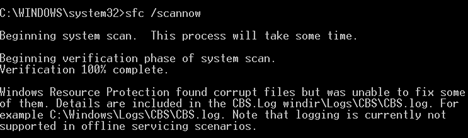
Les fichiers problématiques qui ne peuvent pas être corrigés sont toujours mentionnés dans un fichier journal(log file) nommé CBS.log . Ce fichier se trouve dans le dossier Windows(Windows folder) , à cet emplacement : "C:WindowsLogsCBSCBS.log" .
Comment analyser le fichier CBS.Log
Allez dans "C:WindowsLogsCBS" et ouvrez le CBS.log . Ce fichier est assez volumineux et il faut un certain temps pour l'ouvrir dans le Bloc(Notepad) -notes . Si possible, ouvrez-le avec une autre application comme Notepad++ ou Microsoft Word , afin qu'il s'ouvre plus rapidement et que vous ayez plus de facilité à l'utiliser.
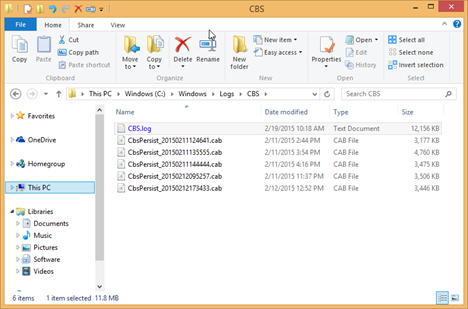
Faites défiler(Scroll) vers la fin du fichier et recherchez(file and search) les entrées commençant par le texte : "Impossible de réparer le fichier du membre"("Cannot repair member file") . Vous y trouverez le ou les fichiers système(system file) manquants ou corrompus qui ne peuvent pas être réparés.

Recherchez des informations en ligne(information online) sur le(s) fichier(s) mentionné(s) dans ce fichier journal(log file) et à partir de là, vous pourriez avoir une idée sur la façon de résoudre vos problèmes.
Conclusion
J'espère que(Hopefully) vous n'aurez jamais besoin d'utiliser la commande SFC(SFC command) pour réparer les fichiers système de Windows . Cependant, si vous rencontrez des problèmes, n'hésitez pas à l'utiliser. Ce didacticiel devrait être utile lorsque vous devez gérer des fichiers système corrompus ou manquants.
Si vous recherchez d'autres didacticiels de dépannage utiles, lisez les articles recommandés ci-dessous.
Related posts
5 façons d'ouvrir Command Prompt lorsque Windows ne démarre pas
Comment utiliser l'invite de commande pour résoudre les problèmes avec les enregistrements de démarrage de votre PC
Raccourcis pour le UEFI BIOS & Windows 10 Recovery Environment
Comment utiliser diskpart, chkdsk, defrag et d'autres commandes liées au disque
Comment masquer (ou afficher) n'importe quelle partition, sous Windows (toutes les versions)
Qu'est-ce que System Restore et 4 façons de l'utiliser
4 façons de créer des fichiers factices aléatoires avec une taille spécifique dans Windows
Comment exporter l'arborescence des répertoires d'un dossier sous Windows
Comment utiliser une récupération Windows 10 USB drive
Découvrez lorsque Windows a été installé. Quel est son original install date?
Comment récupérer des fichiers supprimés avec Recuva (à partir de SSD, HDD, clé USB, etc.)
Comment utiliser Check Disk (CHKDSK) pour tester et corriger des erreurs de disque dur dans Windows 10
Raccourcis clavier 34 pour Windows 10's Command Prompt
3 étapes pour restaurer votre PC Windows à un état de fonctionnement, avec la restauration du système
5 choses amusantes et geek que vous pouvez faire avec le client Telnet
Comment basculer entre CMD and PowerShell dans Windows Terminal
Comment tester votre RAM avec le Windows Memory Diagnostic tool
Qu'est-ce que l'invite de commande (CMD) ?
Invite de commandes : 11 commandes de base à connaître (cd, dir, mkdir, etc.)
Comment compter les fichiers dans un dossier à l'aide de PowerShell, CMD ou de l'explorateur de fichiers
